
时间:2021-08-16 21:25:14 来源:www.win10xitong.com 作者:win10
之前小编也写过关于win10怎样打开stp文件查看工具的教程,不知道大家是否还记得。我们经过一些访问发现其实很多用户都遇到了win10怎样打开stp文件查看工具的问题,那有没有办法可以解决win10怎样打开stp文件查看工具的问题呢?其实方法很简单,我们大家只需要这样操作:1.打开AutoCAD,点击插入>>输入。2.选择输入面板中的输入就搞定了。篇幅有限,下面我们就继续来看看win10怎样打开stp文件查看工具的具体操作手法。
小编推荐下载:win10 32位
具体方法:
方法1: AutoCAD打开stp文件
1.打开AutoCAD,然后单击“插入输入”。
2.在输入面板中选择输入。
3.选择要打开的stp文件。
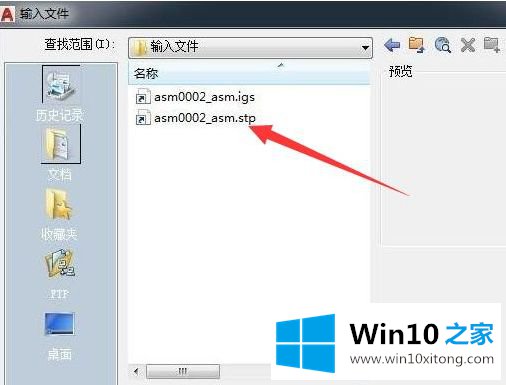
4.如果后台有一个正在处理输入作业的窗口,请将其关闭。
5.之后右下角会出现转换文件路径,点击即可打开。
方法二:UG打开stp文件
1.打开UG,进入建模环境,点击上面的文件,选择导入STEP214,在弹出的窗口中导入到工作零件中,点击浏览文件按钮。
2.文件类型选择stp格式,双击stp文件。
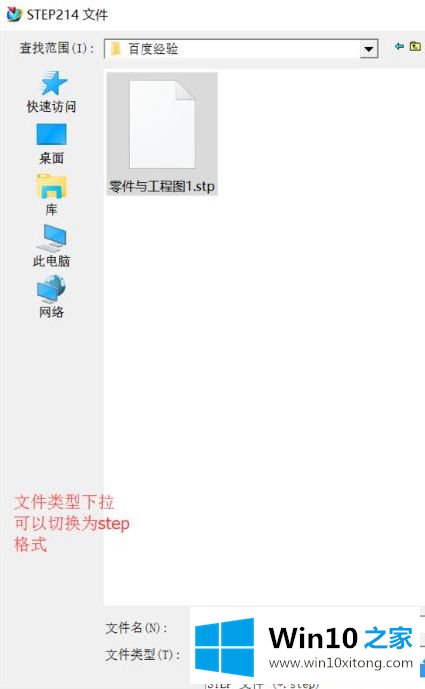
3.单击确定。
4.stp文件打开。
以上是win10打开stp文件的操作方法,希望对大家有帮助。
上边的方法教程就是有关win10怎样打开stp文件查看工具的具体操作手法,如果还不能解决,我们可以用重装系统这个万能方法解决,如果你需要下载系统,可以继续关注本站。